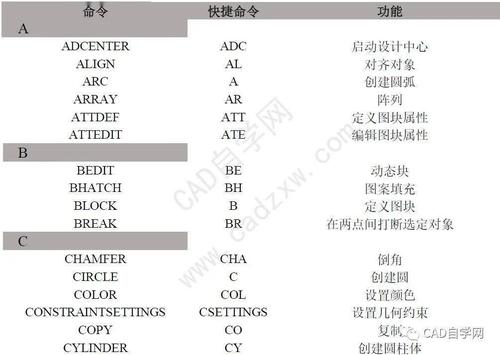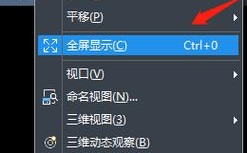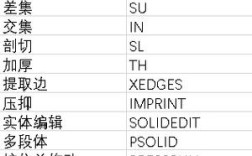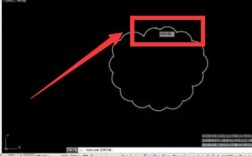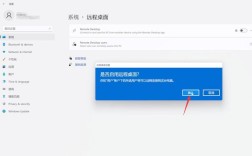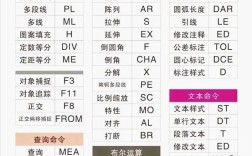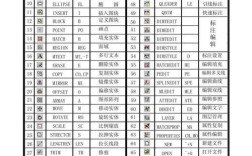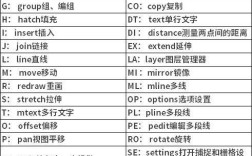在CAD软件中,恢复命令是用户操作失误或误删对象时的重要补救工具,其快捷键的灵活运用能显著提升绘图效率,CAD恢复命令的核心功能是撤销最近的操作,但不同版本的CAD软件(如AutoCAD、浩辰CAD、中望CAD等)在快捷键设置上可能存在细微差异,同时结合命令行输入、工具栏按钮等多种操作方式,能更全面地满足用户需求,以下从基础快捷键、扩展功能、操作场景及注意事项等方面展开详细说明。
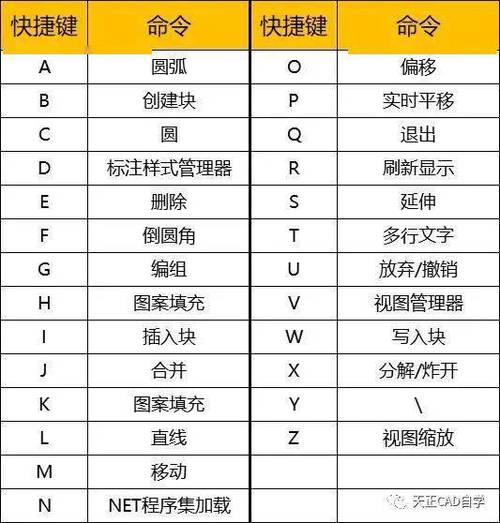
基础恢复命令快捷键:Ctrl+Z
最常用且通用的恢复命令快捷键是Ctrl+Z,这一快捷键在主流CAD软件中(如AutoCAD、浩辰CAD等)均被广泛支持,其核心逻辑是通过“后进先出”的原则,逐步撤销用户最近的操作步骤,包括绘制图形、修改对象、删除元素、调整图层属性等,若用户误删除了一条直线,按下Ctrl+Z即可恢复该直线;若连续进行了多次移动操作,每按一次Ctrl+Z,便会撤销一步移动过程,直至回到目标状态。
需要注意的是,Ctrl+Z的撤销范围是“操作步骤”而非“对象”,若用户执行了一次“删除”命令(可能包含多个对象),按一次Ctrl+Z即可恢复所有被删除的对象;但若用户连续执行了多次“删除”命令,则需要按多次Ctrl+Z才能逐步恢复,Ctrl+Z的默认撤销次数通常受CAD系统设置限制(默认可能为20步或50步),用户可通过“选项”对话框中的“打开和保存”选项卡调整撤销限值。
扩展恢复命令:U命令与UNDO命令
除了快捷键Ctrl+Z,CAD还支持通过命令行输入U或UNDO命令实现恢复功能,二者在操作逻辑上略有差异:
-
U命令:相当于单步撤销,每次执行仅撤销最近一次操作,相当于按一次Ctrl+Z,其优点是操作简单,无需记忆额外参数,适合快速撤销单步错误,在命令行输入“U”并回车,即可撤销上一步绘制矩形的操作。
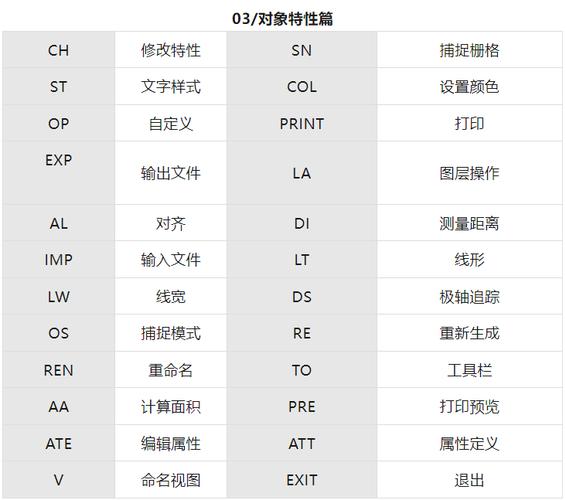 (图片来源网络,侵删)
(图片来源网络,侵删) -
UNDO命令:功能更强大,支持带参数的撤销操作,常用参数包括:
- 数字:输入数字可撤销指定步数的操作,输入“UNDO 3”并回车,将连续撤销最近3步操作。
- 标记(Mark):在操作流程中设置“标记点”,后续可通过“UNDO 回退(Back)”直接撤销到标记点前的状态,用户完成复杂绘图后,可在关键步骤输入“UNDO 标记”,若后续操作失误,输入“UNDO 回退”即可快速回到标记点。
- 放弃(放弃):与“回退”相对,用于撤销“标记点”后的操作,保留标记点前的状态。
| 命令类型 | 操作方式 | 功能特点 | 适用场景 |
|---|---|---|---|
| Ctrl+Z | 快捷键 | 通用性强,支持多步连续撤销,默认撤销次数受系统设置限制 | 快速撤销近期操作,日常高频使用 |
| U命令 | 命令行输入“U”并回车 | 单步撤销,等同于一次Ctrl+Z,操作简单 | 仅需撤销一步操作时,避免快捷键误触 |
| UNDO命令 | 命令行输入“UNDO”并回车 | 支持多步撤销、标记回退等高级功能,灵活性强 | 复杂绘图流程中的批量撤销或精准状态回退 |
恢复命令的适用场景与注意事项
适用场景
- 误操作恢复:如误删除、误移动、误修改对象属性等,通过恢复命令可快速挽回损失。
- 版本回退:在绘制复杂图纸时,若后续修改不符合预期,可通过UNDO的“标记”功能回退到之前的理想状态。
- 批量操作撤销:若执行了阵列、偏移等批量生成对象的操作,使用Ctrl+Z或UNDO可一次性撤销所有生成的对象。
注意事项
- 撤销与重做(Ctrl+Y)的配合:恢复命令(Ctrl+Z)与重做命令(Ctrl+Y)通常成对使用,若撤销后发现撤销有误,可通过Ctrl+Y恢复被撤销的操作,需注意,重做操作只能紧跟在撤销操作之后,若撤销后执行了新操作,则无法通过Ctrl+Y恢复之前的撤销步骤。
- 外部参照与块的特殊性:若操作涉及外部参照(xref)或块(block),撤销操作可能仅恢复参照的插入状态,而无法直接修改参照源文件中的内容,需单独打开源文件进行编辑。
- 命令行与快捷键的优先级:在命令执行过程中,若通过命令行输入新命令,可能会中断当前操作,导致撤销逻辑混乱,建议在非命令状态下使用恢复命令,避免操作冲突。
相关问答FAQs
Q1:CAD中恢复命令(Ctrl+Z)无法撤销操作,提示“无操作可撤销”,是什么原因?
A:出现此问题通常有以下三种可能:
- 未执行任何操作:若软件刚启动或当前文档为空白,自然没有可撤销的操作。
- 撤销次数已达上限:CAD默认撤销步数有限(如20步),若连续操作超过限制,早期的操作将无法撤销,可通过“选项-打开和保存-最大撤销次数”调大限值。
- 操作已被保存:若用户执行保存(Ctrl+S)后关闭文档,再重新打开,之前的操作历史记录会清空,无法通过Ctrl+Z恢复保存前的操作,建议在重要操作前手动保存文档,或使用“另存为”保留不同版本。
Q2:如何恢复被覆盖的图形?在绘制新图形时误覆盖了原有对象,如何找回被覆盖的部分?
A:若图形被新对象覆盖,单纯使用Ctrl+Z可能无法直接恢复(因为覆盖操作被视为有效步骤),可尝试以下方法:
- 使用UNDO标记功能:在覆盖操作前,若已设置“UNDO 标记”,可通过“UNDO 回退”回到覆盖前的状态;若未设置标记,可连续按Ctrl+Z撤销覆盖操作及后续步骤,直至被覆盖对象重新显示。
- 图层控制:若被覆盖对象位于不同图层,可关闭新对象的图层(通过“图层特性管理器”),查看被覆盖对象是否隐藏。
- 快速选择(QSELECT):通过“快速选择”工具,根据对象属性(如颜色、线型)选中被覆盖对象,然后将其移动到其他图层或调整位置,避免覆盖。
- 备份文件恢复:若用户有定期备份习惯(如自动保存文件.bak),可将.bak文件扩展名改为.dwg,用CAD打开恢复数据。
通过灵活运用快捷键、命令行参数及辅助工具,用户可有效应对CAD操作中的各类失误,保障绘图效率与数据安全。